તમારો ઝડપી જવાબ:
ઇન્સ્ટાગ્રામ પેજ અથવા પ્રોફાઇલ પર લિંક કોપી કરવા માટે, તમે જ્યાંથી લિંક મેળવવા માંગો છો તે પ્રોફાઇલ અથવા પેજ ખોલો.
ત્યારબાદ ત્રણ-બિંદુઓવાળા આઇકોન પર ટેપ કરો જ્યાં તમને 'પ્રોફાઇલ લિંક કૉપિ કરો' વિકલ્પ મળશે, તમારે URL કૉપિ કરવા માટે ટૅપ કરવું પડશે.
જ્યાં ડેસ્કટૉપ પર, તમને સીધી Instagram પ્રોફાઇલ્સની લિંક મળશે. તમારા PC બ્રાઉઝર પર URL ટૅબમાંથી.
ઇન્સ્ટાગ્રામ પ્રોફાઇલની લિંક મેળવવી કે પછી તે પૃષ્ઠ છે, પદ્ધતિ સમાન છે માત્ર બ્રાન્ડ પ્રોફાઇલ્સ એ બિઝનેસ પ્રોફાઇલ્સ છે.
જ્યારે તમે તમારા ડેસ્કટોપ પર હોય તો પ્રોફાઇલ લિંક શોધવી ખરેખર સરળ છે અને તમને તે તમારા બ્રાઉઝર પર URL ટેબ પર મળશે. જો તમે તમારા Android ઉપકરણ પર હોવ તો, તમે તમારી Instagram ઍપ પર છો તેમ તમને URL બાર દેખાશે નહીં.
અહીં કેટલાક પગલાંઓ છે જેને તમે કૉપિ કરવા અને અન્ય જગ્યાએ Instagram પ્રોફાઇલ લિંક ઉમેરવા માટે અનુસરી શકો છો.
Instagram પ્રોફાઇલ લિંક જનરેટર:
જનરેટ કરો રાહ જુઓ, તે કામ કરી રહ્યું છે...🔴 કેવી રીતે ઉપયોગ કરવો:
<0 પગલું 1:પ્રથમ, Instagram પ્રોફાઇલ લિંકજનરેટર ટૂલ ખોલો.સ્ટેપ 2: તમને જોઈતી પ્રોફાઇલનું Instagram વપરાશકર્તા નામ દાખલ કરો માટે લિંક જનરેટ કરવા માટે.
આ પણ જુઓ: તેમને જાણ્યા વિના સ્નેપચેટ વાર્તાલાપ ઇતિહાસ જુઓ – ફાઇન્ડરસ્ટેપ 3: યુઝરનેમ એન્ટર કર્યા પછી, ' જનરેટ ' બટન પર ક્લિક કરો.
સ્ટેપ 4: ટૂલ પછી તમે દાખલ કરેલ Instagram પ્રોફાઇલ માટે એક લિંક જનરેટ કરશે. આ લિંક ટૂલના વેબપેજ પર પ્રદર્શિત થશે.
એક્સેસ કરવા માટેલિંક પર, તમે ફક્ત તેના પર ક્લિક કરી શકો છો, અને તે તમને Instagram પ્રોફાઇલ પર રીડાયરેક્ટ કરશે.
એપ્લિકેશનમાંથી મારી Instagram પ્રોફાઇલ લિંકને કેવી રીતે કૉપિ કરવી:
તમે કદાચ ઘણી પ્રોફાઇલ્સ પર નિર્દેશ કર્યો હશે. તમારું ઇન્સ્ટાગ્રામ કે જેને તમે તમારા મોબાઇલ બુકમાર્ક પર અથવા તમારા ડેસ્કટોપ પર બુકમાર્ક તરીકે સેવ કરવા માંગો છો. હવે તે કરવા માટે તમારે પ્રોફાઇલમાંથી લિંક મેળવવી પડશે અને આ ખરેખર એક ખૂબ જ સરળ પ્રક્રિયા છે જેને તમે તમારા મોબાઇલ અથવા ડેસ્કટોપ પર પ્રોફાઇલ URLની નકલ કરવા માટે અનુસરી શકો છો.
બધી લિંક્સ મેળવવા માટે, પ્રક્રિયા Instagram પ્રોફાઇલ અથવા Instagram પૃષ્ઠ માટે સમાન હશે.
1. એપમાંથી પ્રોફાઇલ લિંક કૉપિ કરો
જો તમે તમારા મોબાઇલ પર છો અને તમે કોઈ અન્યની પ્રોફાઇલ લિંક મેળવવા માંગતા હોવ તો તમે શેરિંગ અથવા અન્ય વ્યક્તિગત હેતુઓ માટે પ્રોફાઇલ લિંક ઇચ્છો છો કે કેમ તેનાથી કોઈ ફરક પડતો નથી.
તો, ચાલો આ વિષય પર સીધી ચર્ચા કરીએ, ફક્ત તમારા ઇન્સ્ટાગ્રામ પ્રોફાઇલ લિંકની સીધી નકલ કરવા માટે અહીં વર્ણવેલ સરળ પગલાંને અનુસરો મોબાઇલ:
🔴 ફૉલો કરવાનાં પગલાં:
પગલાં 1: જ્યારે તમે તમારા મોબાઇલ ઉપકરણ પર હોવ, ત્યારે ફક્ત તમારી Instagram એપ્લિકેશન પર પ્રોફાઇલ ખોલો , તમે જે લિંકને કોપી કરવા માંગો છો તેના માટે.
સ્ટેપ 2: હવે, તમે Instagram એપ્લિકેશનના ઉપરના જમણા ખૂણે ત્રણ-બિંદુઓનું આઇકન જોશો. ફક્ત તેના પર ટેપ કરો અને આ એક સૂચિ ખુલશે જ્યાંથી તમારે 'પ્રોફાઇલ URL કૉપિ કરો' વિકલ્પ પર ટેપ કરવાનું રહેશે.
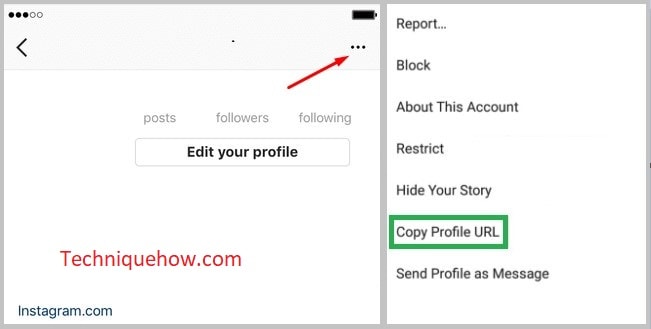
સ્ટેપ 3: એકવાર તમે તે વિકલ્પ લો પ્રોફાઇલ લિંક કરશેતમારા મોબાઇલ ક્લિપબોર્ડમાં આપમેળે કૉપિ કરો. હવે તમે તેને શેર કરી શકો છો અથવા તમે ઇચ્છો ત્યાં તેને પેસ્ટ કરી શકો છો.
આ એક સરળ પ્રક્રિયા છે જેને તમે iOS અને Android મોબાઇલ બંને પર અનુસરી શકો છો જ્યાં તમારે Instagram પ્રોફાઇલ અથવા પૃષ્ઠની લિંક કૉપિ કરવી હોય.
આ પણ જુઓ: ઇન્સ્ટાગ્રામ પર પ્રતિબંધિત થવા માટે કેટલા અહેવાલો લે છે2. PC પર ઇન્સ્ટાગ્રામ પ્રોફાઇલ લિંક શોધો
હવે જો તમે તમારા PC અથવા લેપટોપ પર છો, તો પ્રક્રિયા સીધી રીતે કોઈના Instagram એકાઉન્ટ પ્રોફાઇલ લિંકને શોધવા માટે ખૂબ જ સરળતાથી કામ કરે છે.
આ પગલાં અનુસરો:
🔴 ફૉલો કરવાનાં પગલાં:
પગલાં 1: જો તમે તમારા ડેસ્કટૉપ અથવા લેપટોપ પર છો, તો Instagram પ્રોફાઇલને કૉપિ કરીને અથવા પૃષ્ઠ URL એ ખૂબ જ સરળ અને સરળ કાર્ય છે. સૌ પ્રથમ, તમારે Instagram પ્રોફાઇલ URL શોધવા માટે તમારા Instagram ઓળખપત્રો સાથે લૉગ ઇન કરવાની જરૂર નથી.
પગલું 2: ફક્ત Instagram પૃષ્ઠ અથવા પ્રોફાઇલ ખોલો જેના માટે તમે URL ની નકલ કરવા માંગો છો. એકવાર તમે આગલા ટેબ પર તે પૃષ્ઠ અથવા પ્રોફાઇલ ખોલી લો, પછી તમે તમારા ડેસ્કટોપ બ્રાઉઝર પર URL ટેબ પર તે પ્રોફાઇલ લિંક જોશો.
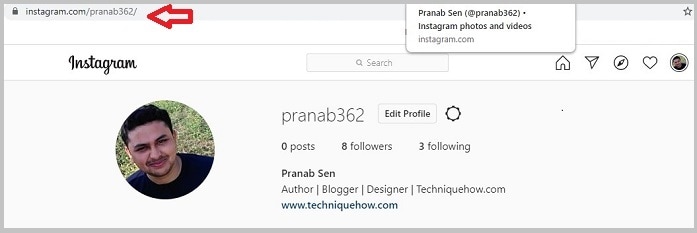
જો તમે Instagram શોધી રહ્યાં હોવ તો તમારે આટલું જ કરવાનું રહેશે પ્રોફાઇલ લિંક.
3. તમારી ઇન્સ્ટાગ્રામ પ્રોફાઇલ લિંક શોધો
જો તમે ઇન્સ્ટાગ્રામ પ્રોફાઇલ લિંકને તમારી જાતે સાચવવા માંગતા હોવ તો આ સૌથી સરળ પ્રક્રિયા છે જેમાં તમારે કંઈ કરવાનું નથી પણ તમારી પાસે છે. તમારી પ્રોફાઇલ ખોલવા માટે અને URL ટેબમાંથી, તમને તમારી Instagram પ્રોફાઇલ લિંક મળશે.
🔴 અનુસરવા માટેનાં પગલાં:
પગલું 1: મોબાઇલ અથવા પીસી પરતમે તમારી Instagram પ્રોફાઇલ લિંક ઝડપથી શોધી શકો છો. સૌ પ્રથમ, આ પ્રક્રિયાને સરળ બનાવવા માટે તમારા Instagram એકાઉન્ટમાં લોગ ઇન કરો.
સ્ટેપ 2: આગળ, તમારા પ્રોફાઇલ આઇકોન પર ટેપ કરીને તમારા પ્રોફાઇલ વિભાગ પર જાઓ અને આ તમારી પ્રોફાઇલ ખોલશે. આગલા ટેબ પર.
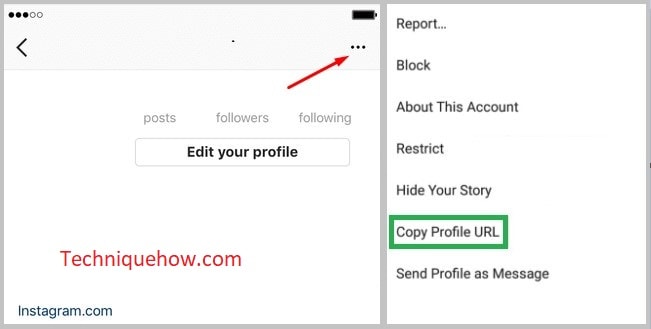
પગલું 3: હવે જો તમે તમારા ડેસ્કટોપ પર હોવ તો તમે તમારી પ્રોફાઇલ લિંક બ્રાઉઝર URL પર જોશો, જો તમે તમારી મોબાઇલ એપ્લિકેશન પર હોવ તો તમે ફક્ત ત્રણ-બિંદુઓ ચિહ્ન પર ટેપ કરી શકો છો અને ' પ્રોફાઇલ URL કૉપિ કરો ' વિકલ્પ પસંદ કરી શકો છો અને તેના પર ટેપ કરીને તમારી પ્રોફાઇલ લિંક જે તમારા મોબાઇલ પર કૉપિ કરવામાં આવશે.
4. શોધો ઇન્સ્ટાગ્રામ પેજનું URL
ઇન્સ્ટાગ્રામ પેજની લિંક મેળવવી એ તમારા ઇન્સ્ટાગ્રામ એપ્લિકેશન પર અથવા ડેસ્કટૉપ પરથી પ્રોફાઇલ લિંક મેળવવા જેવું જ છે.
બસ લોગ ઇન કરો અને તેને ખોલો Instagram પૃષ્ઠ, ત્રણ-બિંદુઓ આયકન >> 'પ્રોફાઇલ URL કૉપિ કરો' પર ટૅપ કરો અને તે બધું પૂર્ણ છે.
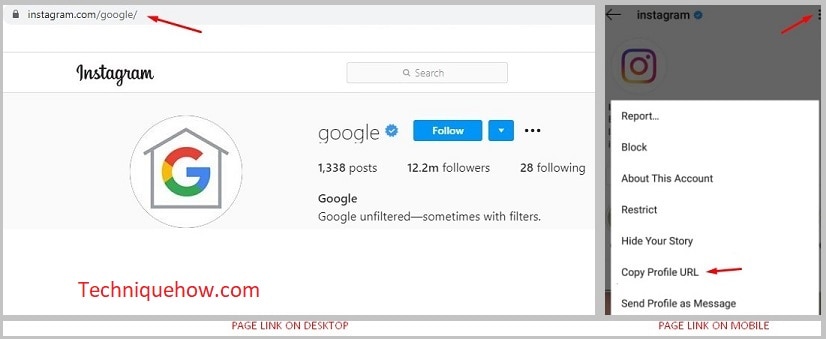
જો તમે Instagram પૃષ્ઠની લિંક શોધી રહ્યાં છો, તો તમારી પાસે તે જ પ્રક્રિયા છે જે તમે કોઈપણ Instagram શોધવા માટે અગાઉ અનુસરી હતી. એકાઉન્ટ લિંક.
તમારે નવી ટેબ પર Instagram પેજ ખોલવાની જરૂર છે અને પછી તમે URL ટૅબમાંથી સીધી લિંક કૉપિ કરી શકો છો અને પછી તમે તેને સાચવી શકો છો.
Instagram સાથે શું કરી શકાય છે પ્રોફાઇલ લિંક:
તમારે Instagram માંથી બધી પોસ્ટ કાઢી નાખવા માટે URL ની જરૂર પડી શકે છે.
Instagram પ્રોફાઇલ લિંક મેળવવાથી તેના પર અપડેટ્સ માટે દર વખતે બ્રાઉઝ કરવામાં ઘણો સમય બચે છે.પ્રોફાઇલ અથવા પૃષ્ઠ.
ઇન્સ્ટાગ્રામ પર, તમે અનુસરો છો તે ઘણા પૃષ્ઠો અથવા પ્રોફાઇલ્સ દરરોજ 3 થી 4 વખત અપડેટ થઈ શકે છે, અને બ્રાઉઝરમાંથી તે પ્રોફાઇલ્સને સીધી રીતે જોડવા માટે, તમારે તમારા બુકમાર્ક પર પ્રોફાઇલ લિંક અથવા પૃષ્ઠ લિંક સાચવવી પડશે .
આ એટલા માટે છે કારણ કે જ્યારે પણ તમે અપડેટ્સ જોવા માંગતા હો, ત્યારે તમે તે Instagram એકાઉન્ટ પર નવા અપડેટ્સ શોધવા માટે સીધી જ તે લિંકની મુલાકાત લઈ શકો છો.
તેની સાથે, તમે તમારા મિત્રો સાથે લિંક પણ શેર કરી શકો છો જો તે તેમના વિષયો અથવા કાર્ય સાથે સંબંધિત હોય અને આ સિસ્ટમ મદદરૂપ થશે—જો તમને તે પ્રોફાઇલ અથવા શેરિંગ માટે પૃષ્ઠની લિંક મળે.
